Jika ada beberapa jaringan WiFi di wilayah Anda, Anda akan melihat semuanya ketika mencoba terhubung ke jaringan Anda. Daftar jaringan yang tidak perlu — terutama yang diamankan dan yang tidak akan pernah Anda sambungkan — dapat dengan cepat menjadi berantakan dan menjengkelkan untuk dilihat.
Untungnya, Anda dapat menyembunyikan jaringan WiFi lain sehingga Anda tidak perlu t melihatnya di komputer Anda. Setelah menyembunyikan jaringan nirkabel lain ini, Anda akan memiliki akses yang jelas ke satu (atau beberapa) yang Anda inginlihat.
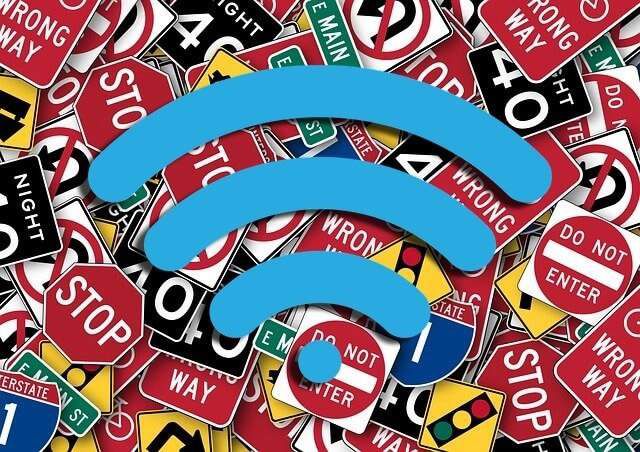
Menyembunyikan jaringan WiFi lainnya tidak permanen. Anda selalu dapat membatalkan langkah-langkah ini untuk melihatnya lagi. Itu dibahas di bagian bawah artikel ini.
Apa yang Menyembunyikan Jaringan Wi-Fi?
Menyembunyikan jaringan WiFi lainnya cukup jelas: Anda tidak akan dapat melihat jaringan. Saat Anda memilih jaringan WiFi untuk dihubungkan, nama jaringan apa pun yang cocok dengan yang Anda blokir tidak akan muncul di daftar jaringan yang tersedia.
Menyembunyikan jaringan WiFi hanya berfungsi di yourkomputer. Dengan kata lain, apa yang akan Anda lakukan ketika Anda mengikuti langkah-langkah di bawah ini adalah menghentikannya agar tidak terdaftar di jaringan WiFi lainnya; orang lain di sekitar Anda masih dapat melihat dan terhubung dengan mereka.
Memblokir jaringan WiFi tidak akan memberi tahu pemilik dan itu tidak ilegal atau tidak etis. Sekali lagi, Anda benar-benar hanya mencegah diri Anda melihatnya.
In_content_1 all: [300x250] / dfp: [640x360]->Menyembunyikan jaringan WiFi lain sebenarnya tidak menghentikan sinyal nirkabel untuk mencapai area Anda. Jika Anda ingin memblokir jaringan WiFi terdekat karena Anda berusaha meningkatkan sinyal lemah disebabkan oleh gangguan, opsi yang lebih baik adalah mengganti saluran WiFi. A Pemindai saluran WiFi membantu mengidentifikasi saluran mana yang menggunakan jaringan terdekat.
Cara Menyembunyikan Jaringan WiFi Lainnya
Windows tidak membiarkan Anda menyembunyikan jaringan WiFi melalui antarmuka pengguna grafis yang praktis. Sebagus itu untuk bisa mengklik kanan jaringan yang Anda inginkan disembunyikan dan mengklik tombol sembunyikan / blokir, itu bukan yang kami miliki untuk kami.
Sebaliknya, Anda harus jalankan beberapa perintah melalui Command Prompt. Ini adalah proses yang sangat mudah jika Anda mengikuti langkah-langkah dengan hati-hati.
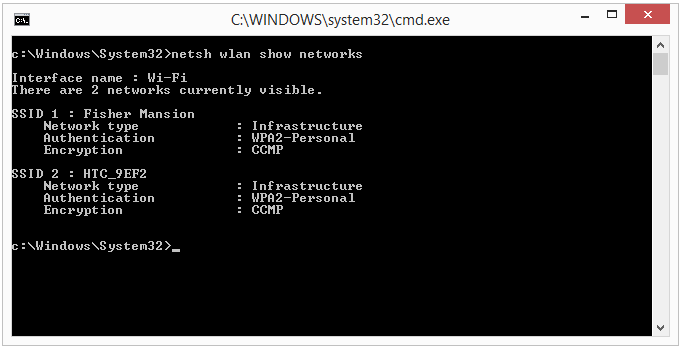
Seperti yang Anda lihat, semua jaringan nirkabel yang dapat terhubung dengan komputer Anda saat ini terdaftar.
Catatan: Windows terkadang buruk dalam mengidentifikasi semua jaringan terdekat. Jika Anda mencari SSID dari jaringan yang pernah Anda lihat sebelumnya tetapi tidak Anda lihat sekarang (mungkin karena kekuatan sinyal lemah), gunakan pemindai WiFi seperti WifiInfoView untuk mengkompilasi daftar yang lebih komprehensif.
netsh wlan add filter permission=block ssid="HTC_9EF2" networktype=infrastructure
Responsnya harus Filter berhasil ditambahkan pada sistem.
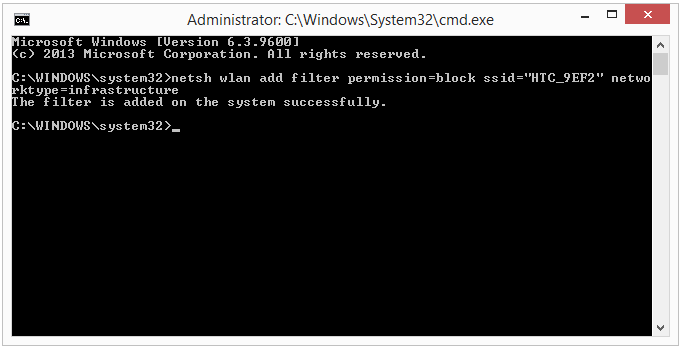
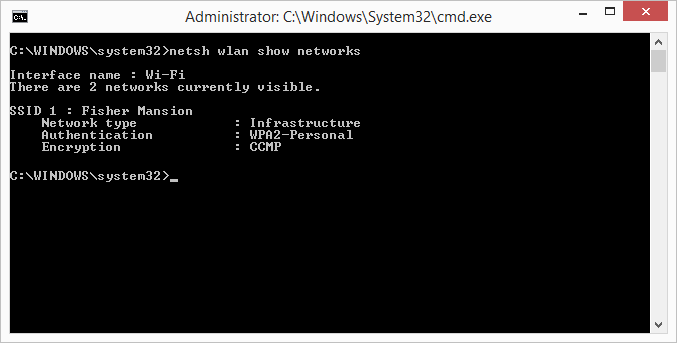
Jika ada beberapa yang Anda ingin disembunyikan, Anda dapat menjalankan perintah berbeda untuk menambahkan beberapa jaringan ke filter blok sekaligus.
Ini jelas merupakan penghemat waktu, tetapi ketahuilah bahwa jika Anda melanjutkan langkah-langkah ini, Anda akan membatalkan perintah jika ingin melihat jaringan lain lagi, seperti jika Anda memindahkan laptop Anda ke yang lain lokasi atau ubah SSID ke jaringan Anda.
netsh wlan add filter permission=allow ssid="NETWORKNAME" networktype=infrastructure
netsh wlan add filter permission=denyall networktype=infrastructure
Bagaimana Untuk Membatalkan Perintah & Lihat Jaringan Lagi
Ini adalah perintah netsh yang relevan untuk melepaskan jaringan:
netsh wlan show filters
netsh wlan delete filter permission=block ssid="NETWORKNAME" networktype=infrastructure
netsh wlan delete filter permission=denyall networktype=infrastructure
Bagaimana Dengan Menyembunyikan WiFi Anda Sendiri?
Jika Anda mencoba sembunyikan jaringan Anda sendiri dari tetangga Anda, memblokir SSID router Anda dari diri Anda sendiri bukanlah jawabannya. Namun, menonaktifkan siaran SSID di router Anda, dan mengamankannya dengan kata sandi yang kuat, adalah. Itu hanyalah dua cara terbaik untuk mengamankan WiFi Anda dan menghentikan orang-orang yang tidak diinginkan untuk melanjutkan.
Kecuali jika penghirup WiFi di sebelah Anda benar-benar memiliki pengetahuan tentang teknologi dan keamanan dan dapat menipu alamat MAC mereka, Anda juga dapat menghidupkan Penyaringan alamat MAC untuk mengamankan jaringan Anda.